Konica minolta BIZHUB PRO 1050 User Manual [sv]

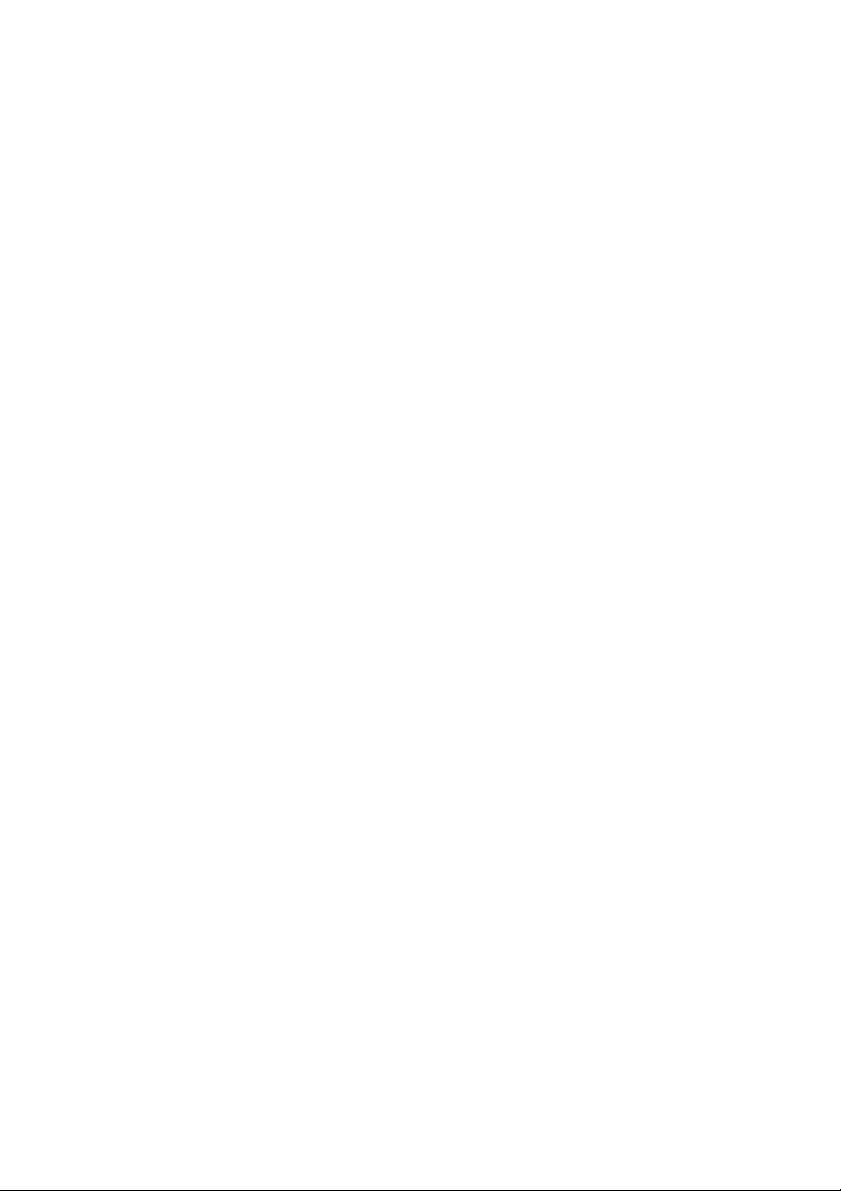
.
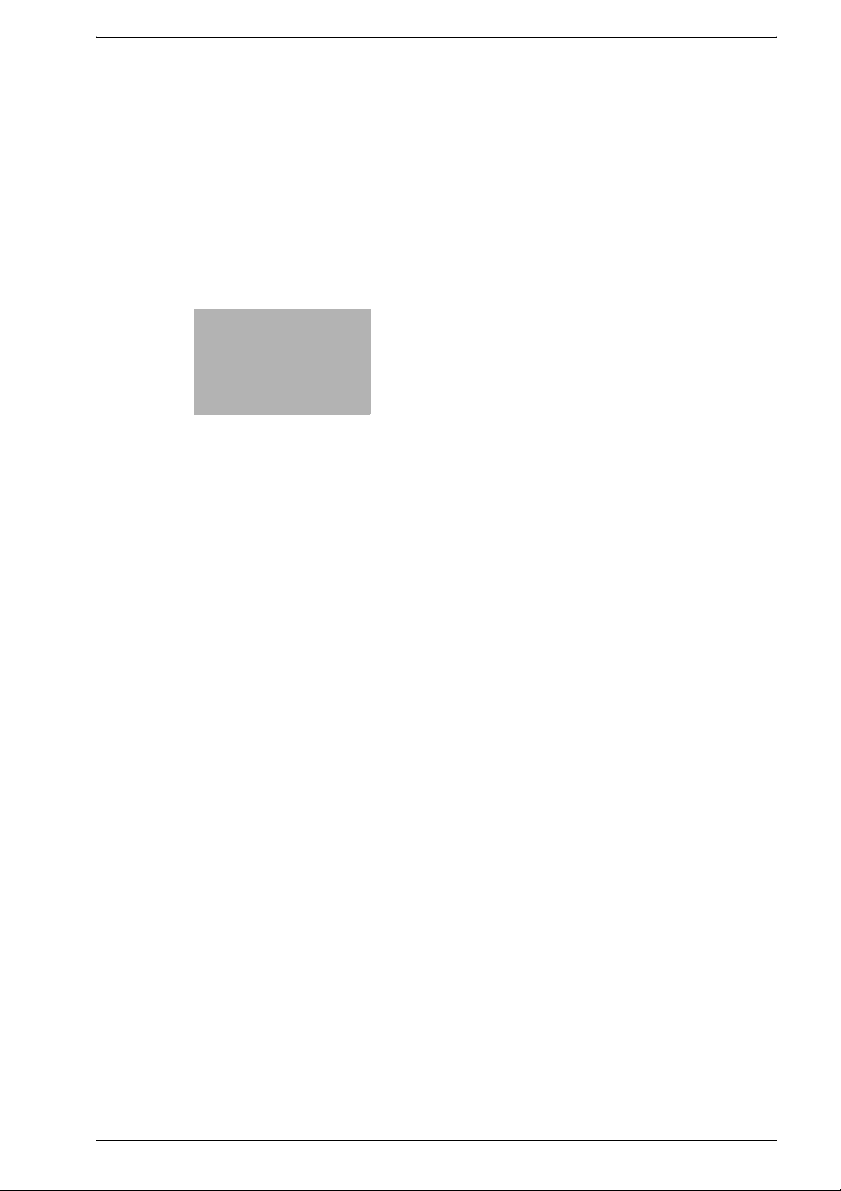
x
Innehållsförteckning


Innehållsförteckning
1 Inledning
1.1 Inledning ............................................................................................ 1-3
1.1.1 Rättigheter ...................................................................................... 1-3
1.1.2 Undantag ....................................................................................... 1-3
1.1.3 OpenSSL Statement ...................................................................... 1-4
1.2 Användarhandböcker ....................................................................... 1-7
1.3 Om den här handboken .................................................................... 1-8
1.3.1 Handbokens struktur ..................................................................... 1-9
1.3.2 Beteckningar som används i handboken ..................................... 1-10
1.3.3 Verktyg till produkten ................................................................... 1-12
2 Översikt över skannerfunktionerna
2.1 Översikt över funktioner och anslutningssätt ................................ 2-3
2.1.1 Om hårddisken ............................................................................... 2-3
2.1.2 Nätverksskannerfunktioner ............................................................ 2-4
2.2 Produktspecifikationer ..................................................................... 2-6
3 Innan du börjar skanna
3.1 Om kontrollpanelen .......................................................................... 3-3
3.2 Använda touchkontrollpanelen ....................................................... 3-5
3.3 Skriva in bokstäver ........................................................................... 3-7
3.3.1 Tangenterna på inmatningsskärmen för tecken ............................ 3-7
3.3.2 Inmatning av tecken ....................................................................... 3-8
3.4 Sökning .............................................................................................. 3-9
3.4.1 Destinationssökning ....................................................................... 3-9
3.4.2 Söka efter en box/fil ..................................................................... 3-11
3.5 Miniatyrbild ...................................................................................... 3-14
bizhub PRO 1050 skanner x-3

4 Nätverksskannerfunktioner
4.1 Översikt över nätverksskannerfunktionerna ..................................4-3
4.2 Skicka med e-post ............................................................................4-5
4.3 Spara på HDD-B ................................................................................4-7
4.4 Skicka till FTP-server ........................................................................4-8
4.5 Skicka till SMB-server .....................................................................4-10
4.6 Skicka till en grupp ..........................................................................4-11
4.7 Använda nätverksskannerfunktioner .............................................4-12
5 Konfigurera destinationer för
nätverksskannerfunktioner
5.1 Registrering .......................................................................................5-3
5.1.1 Ändra/radera destinationer/lagringsplatser ....................................5-4
5.1.2 Knapparna på skärmen för manuell inmatning av destination .......5-4
5.2 Registrera en e-postadress ..............................................................5-6
5.3 Registrera HDD-B ..............................................................................5-8
5.4 Registrera FTP-servern ...................................................................5-11
5.5 Registrera SMB-servern .................................................................5-14
5.6 Registrera en grupp ........................................................................5-17
6 Använda nätverksskannerfunktioner
6.1 Knapparna på skärmen för val av destination/lagringsplats ........6-3
6.2 Överföring till en e-postadress ........................................................6-5
6.3 Spara på HDD-B ..............................................................................6-13
6.4 Överföring till FTP-servern .............................................................6-17
6.5 Överföring till SMB-servern ............................................................6-24
6.6 Överföring till en grupp ...................................................................6-29
6.7 Om grundskärmen för skannerinställning ....................................6-31
x-4 bizhub PRO 1050 skanner
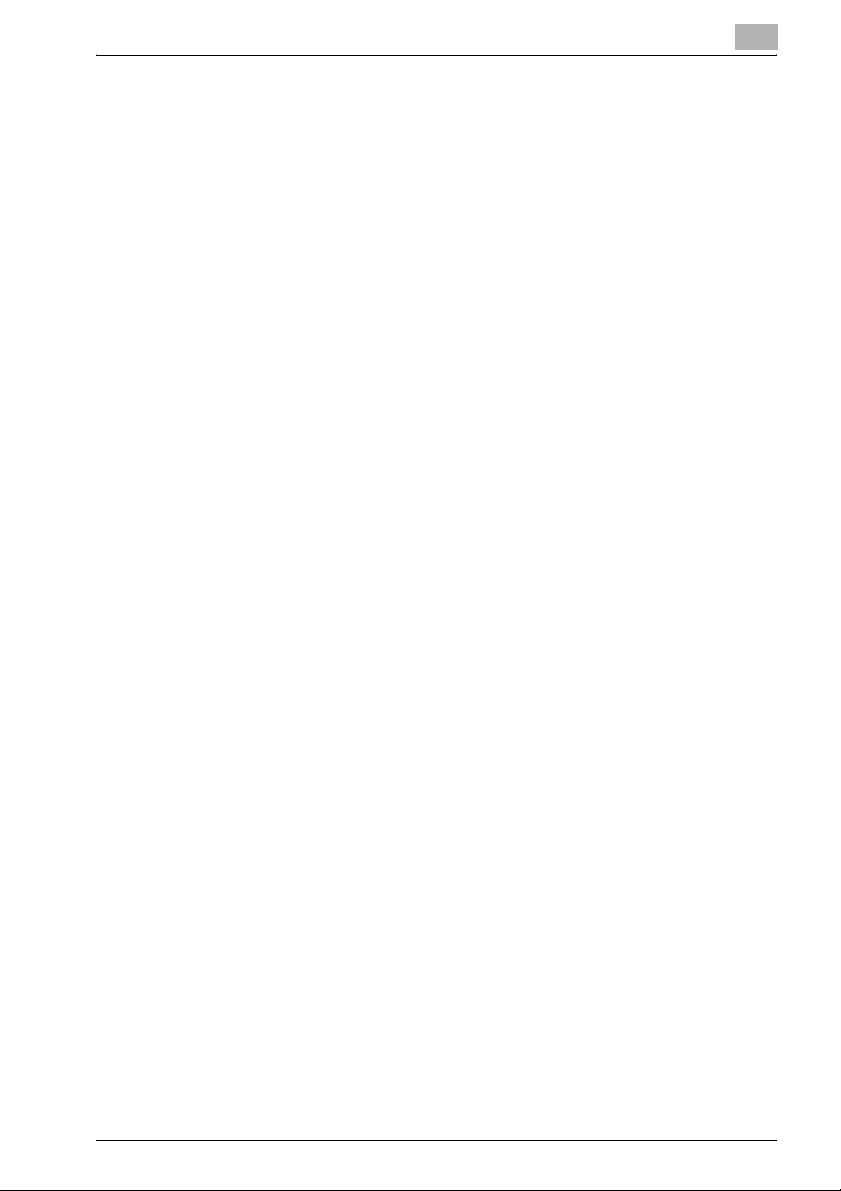
7 Nätverksskannerns drivrutin
7.1 Inläsning från HDD-B ....................................................................... 7-3
7.1.1 Skannerdrivrutin ............................................................................. 7-4
7.2 Installera skannerdrivrutinen ........................................................... 7-5
7.3 Importera inskannade data till datorn ............................................ 7-6
7.3.1 Använd TWAIN-kompatibla program för att läsa in inskannade
data ................................................................................................ 7-6
7.4 Funktioner och inställningar i skannerdrivrutinen ....................... 7-10
8 Datalagringsfunktioner
8.1 Mappar och boxar ............................................................................ 8-3
8.2 Skärmar på flikarna SPARA/HÄMTA ............................................... 8-5
8.2.1 Gemensamma knappar på listskärmarna ...................................... 8-6
8.3 Registrera en personlig mapp ......................................................... 8-7
8.4 Radera en personlig mapp ............................................................ 8-10
8.5 Skapa en box (Personlig mapp/Allmän mapp) ............................. 8-12
8.6 Radera en box (Personlig mapp/Allmän mapp/Säker mapp) ..... 8-16
8.7 Välja en lagringsplats ..................................................................... 8-20
8.8 Inställningsskärmen för lagring av kopierad information ........... 8-24
8.9 Hämta från HDD-A .......................................................................... 8-27
8.10 Inställningsskärmen för fliken HÄMTA ......................................... 8-31
8.10.1 Knappar på inställningsskärmen .................................................. 8-31
8.10.2 Tillvägagångssätt för Vänta utskrift och Testutskrift .................... 8-33
9 Om den säkra mappen
9.1 Översikt över den säkra mappen .................................................... 9-3
9.2 Skapa en box (Säker mapp) ............................................................. 9-4
9.3 Ta bort en box (Säker mapp) ........................................................... 9-7
9.4 Skriva ut från Säkra mappen ........................................................... 9-7
bizhub PRO 1050 skanner x-5
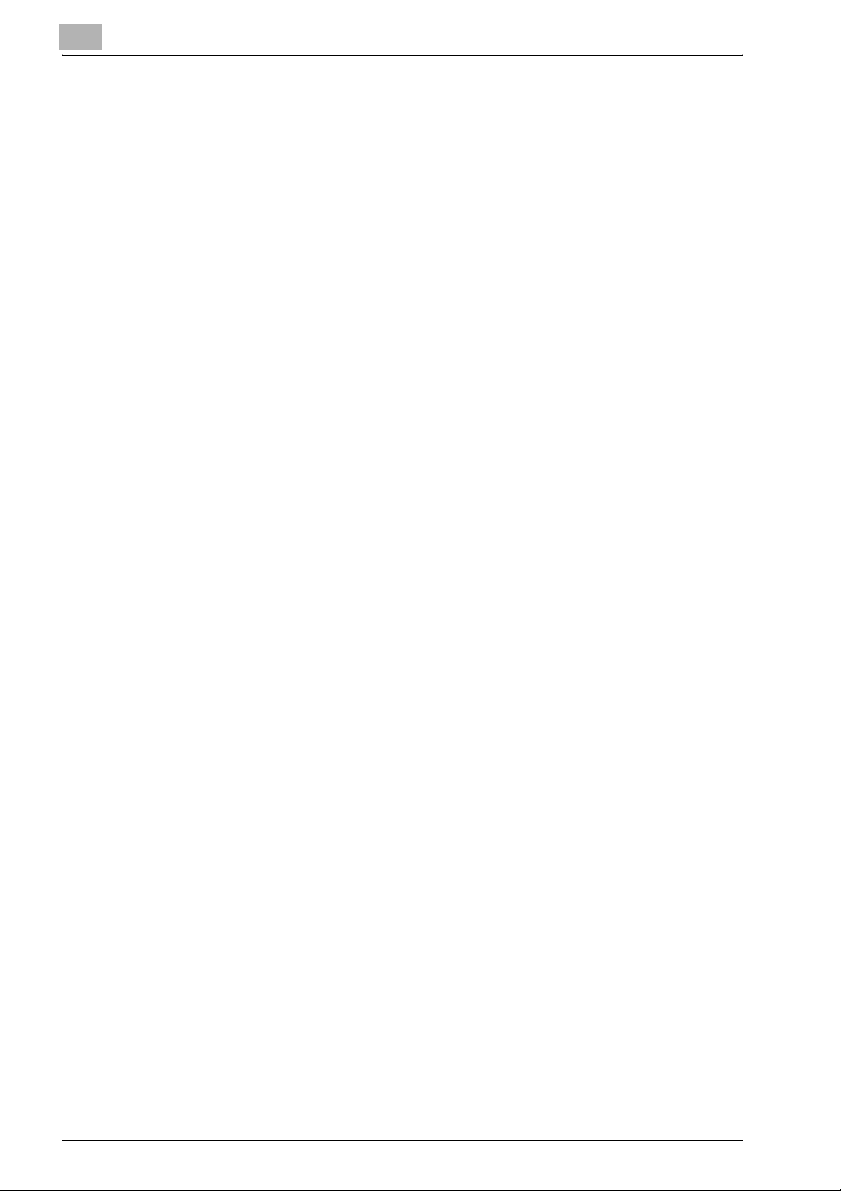
10 Felsökning
10.1 Det går inte att ansluta till skannern .............................................10-3
10.2 Ett felmeddelande visas ..................................................................10-5
10.2.1 Fel vid skanning med fliken [SKAN] ..............................................10-5
10.2.2 Fel vid skanning med fliken [SPARA] ............................................10-8
11 Bilaga
11.1 Ordlista .............................................................................................11-3
11.2 Index .................................................................................................11-6
x-6 bizhub PRO 1050 skanner
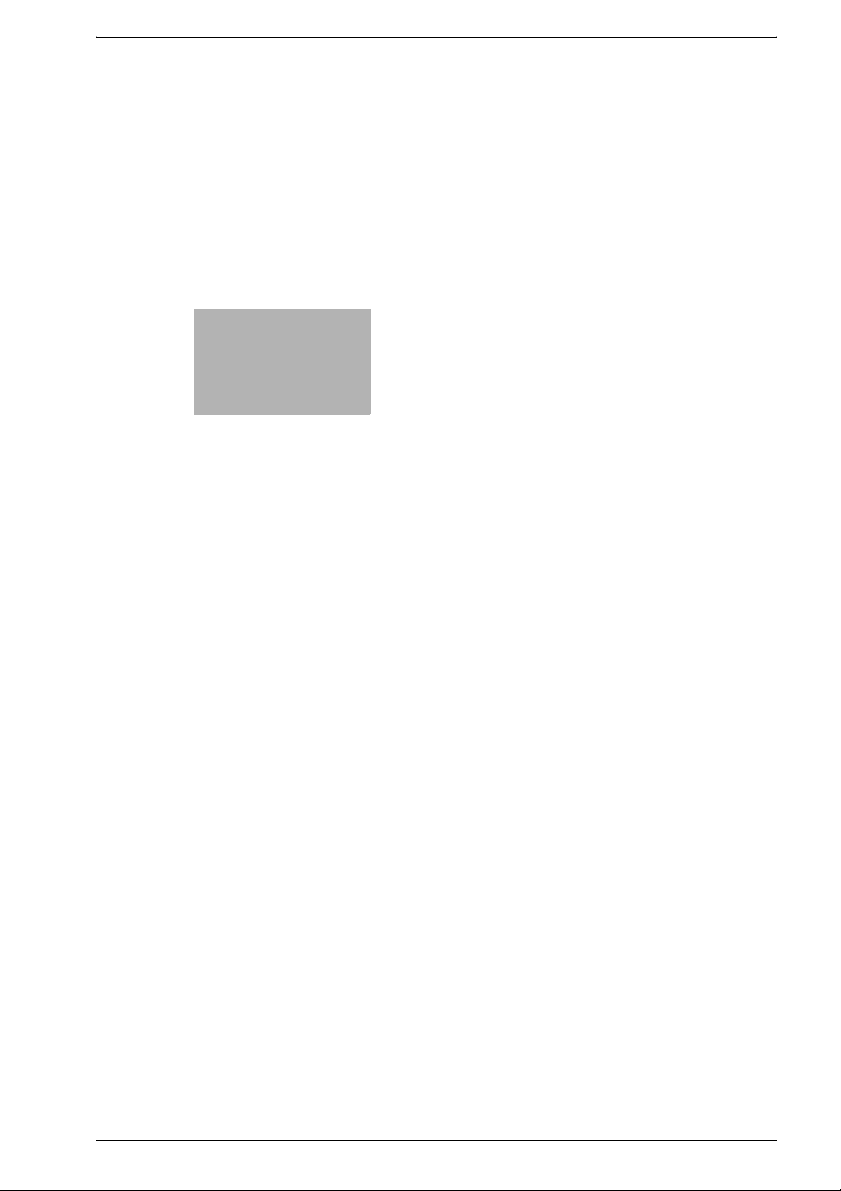
1
Inledning
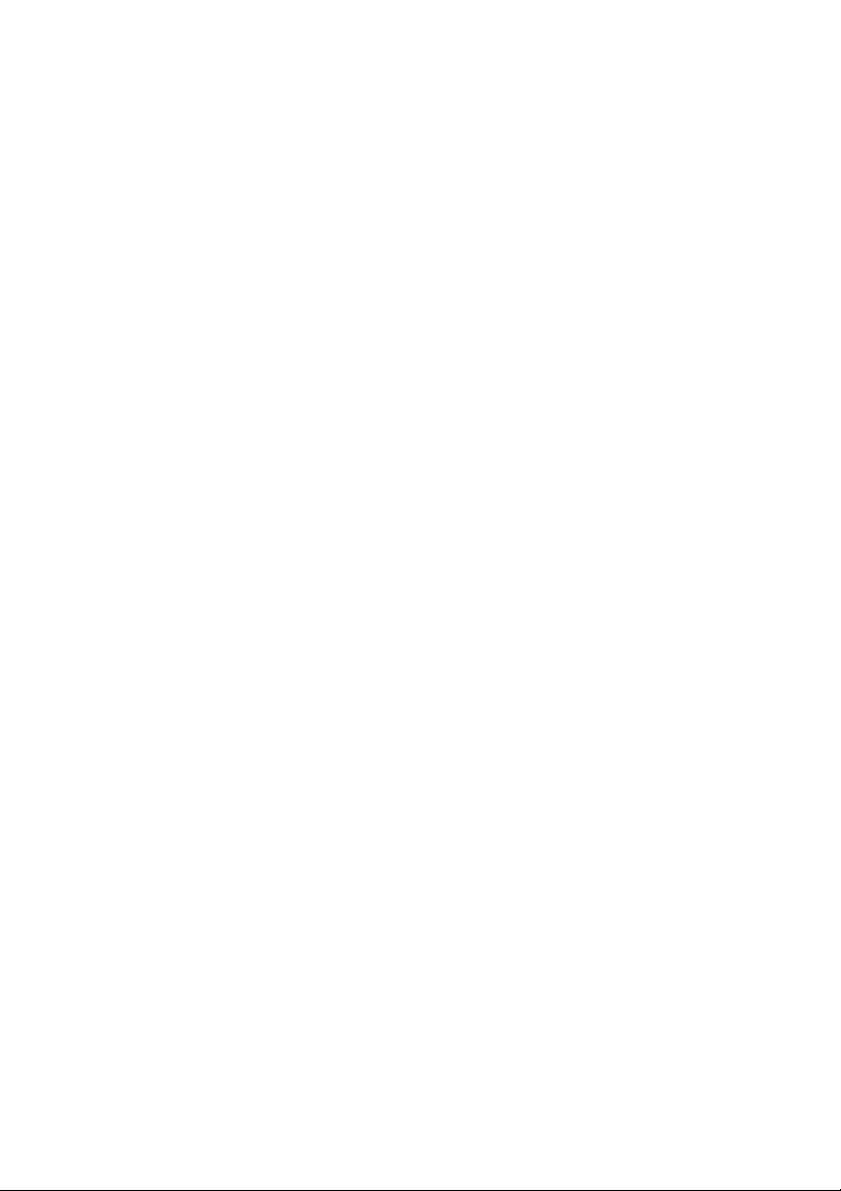

Inledning
1 Inledning
1.1 Inledning
Tack för att du köpte bizhub PRO 1050!
I den här användarhandboken finns säkerhetsföreskrifter och anvisningar för
säkrare och bättre användning av bizhub PRO 1050. Ha alltid handboken
nära till hands för enkel användning.
Läs även säkerhetsinformationen i kopiatorns användarhandbok före
användningen.
1.1.1 Rättigheter
- KONICA MINOLTA, KONICA MINOLTA-logotypen och essentials of
imaging är varumärken som tillhör KONICA MINOLTA HOLDINGS, INC.
- bizhub, bizhub PRO och PageScope är varumärken som tillhör KONICA
MINOLTA BUSINESS TECHNOLOGIES, INC.
- Microsoft, MS, Windows och MS-DOS är registrerade varumärken eller
varumärken som tillhör Microsoft Corporation i USA och/eller andra
länder.
- IBM är ett registrerat varumärke som tillhör IBM Corporation.
- Macintosh och PowerMac är registrerade varumärken eller varumärken
som tillhör Apple Computer, Inc. i USA och/eller andra länder.
- Adobe, Adobe Logo, Acrobat, Acrobat Logo, PostScript och PostScript
Logo är registrerade varumärken som tillhör Adobe Systems, Inc.
®
- RC4
- Andra företags- och produktnamn i den här handboken är registrerade
Copyright © 2005 KONICA MINOLTA BUSINESS TECHNOLOGIES, Inc.
är ett registrerat varumärke eller varumärke som tillhör RSA
Security Inc. i USA och/eller andra länder.
varumärken som tillhör respektive företag.
1
1.1.2 Undantag
- Ingen del av den här handboken får användas eller reproduceras utan
tillstånd.
- Tillverkaren och försäljaren ska inte hållas ansvariga för skador som
uppstår i samband med användandet av utskriftssystemet och den här
användarhandboken.
- Informationen i den här användarhandboken kan komma att ändras utan
föregående meddelande.
bizhub PRO 1050 skanner 1-3

1
1.1.3 OpenSSL Statement
OpenSSL License
Copyright (c) 1998-2000 The OpenSSL Project. All rights reserved.
Redistribution and use in source and binary forms, with or without
modification, are permitted provided that the following conditions are met:
1. Redistributions of source code must retain the above copyright notice,
this list of conditions and the following disclaimer.
2. Redistributions in binary form must reproduce the above copyright
notice, this list of conditions and the following disclaimer in the
documentation and/or other materials provided with the distribution.
3. All advertising materials mentioning features or use of this software must
display the following acknowledgment:
"This product includes software developed by the OpenSSL Project for
use in the OpenSSL Toolkit. (http://www.openssl.org/)"
4. The names "OpenSSL Toolkit" and "OpenSSL Project" must not be used
to endorse or promote products derived from this software without prior
written permission. For written permission, please contact opensslcore@openssl.org.
5. Products derived from this software may not be called "OpenSSL" nor
may "OpenSSL" appear in their names without prior written permission
of the OpenSSL Project.
6. Redistributions of any form whatsoever must retain the following
acknowledgment:
"This product includes software developed by the OpenSSL Project for
use in the OpenSSL Toolkit (http://www.openssl.org/)"
THIS SOFTWARE IS PROVIDED BY THE OpenSSL PROJECT "AS IS" AND
ANY EXPRESSED OR IMPLIED WARRANTIES, INCLUDING, BUT NOT
LIMITED TO, THE IMPLIED WARRANTIES OF MERCHANTABILITY AND
FITNESS FOR A PARTICULAR PURPOSE ARE DISCLAIMED. IN NO EVENT
SHALL THE OpenSSL PROJECT OR ITS CONTRIBUTORS BE LIABLE FOR
ANY DIRECT, INDIRECT, INCIDENTAL, SPECIAL, EXEMPLARY, OR
CONSEQUENTIAL DAMAGES (INCLUDING, BUT NOT LIMITED TO,
PROCUREMENT OF SUBSTITUTE GOODS OR SERVICES; LOSS OF USE,
DATA, OR PROFITS; OR BUSINESS INTERRUPTION) HOWEVER CAUSED
AND ON ANY THEORY OF LIABILITY, WHETHER IN CONTRACT, STRICT
LIABILITY, OR TORT (INCLUDING NEGLIGENCE OR OTHERWISE) ARISING
IN ANY WAY OUT OF THE USE OF THIS SOFTWARE, EVEN IF ADVISED OF
THE POSSIBILITY OF SUCH DAMAGE.
This product includes cryptographic software written by Eric Young
(eay@cryptsoft.com).
This product includes software written by Tim Hudson (tjh@cryptsoft.com).
Inledning
1-4 bizhub PRO 1050 skanner

Inledning
1
Original SSLeay License
Copyright (C) 1995-1998 Eric Young (eay@cryptsoft.com) All rights reserved.
This package is an SSL implementation written by Eric Young
(eay@cryptsoft.com). The implementation was written so as to conform with
Netscapes SSL.
This library is free for commercial and non-commercial use as long as the
following conditions are aheared to. The following conditions apply to all
code found in this distribution, be it the RC4, RSA, lhash, DES, etc., code;
not just the SSL code.
The SSL documentation included with this distribution is covered by the
same copyright terms except that the holder is Tim Hudson
(tjh@cryptsoft.com).
Copyright remains Eric Young's, and as such any Copyright notices in the
code are not to be removed. If this package is used in a product, Eric Young
should be given attribution as the author of the parts of the library used. This
can be in the form of a textual message at program startup or in
documentation (online or textual) provided with the package.
Redistribution and use in source and binary forms, with or without
modification, are permitted provided that the following conditions are met:
1. Redistributions of source code must retain the copyright notice, this list
of conditions and the following disclaimer.
2. Redistributions in binary form must reproduce the above copyright
notice, this list of conditions and the following disclaimer in the
documentation and/or other materials provided with the distribution.
3. All advertising materials mentioning features or use of this software must
display the following acknowledgement:
"This product includes cryptographic software written by Eric Young
(eay@cryptsoft.com)"
The word 'cryptographic' can be left out if the rouines from the library
being used are not cryptographic related :-).
4. If you include any Windows specific code (or a derivative thereof) from
the apps directory (application code) you must include an
acknowledgement:
"This product includes software written by Tim Hudson
(tjh@cryptsoft.com)"
THIS SOFTWARE IS PROVIDED BY ERIC YOUNG "AS IS" AND ANY
EXPRESS OR IMPLIED WARRANTIES, INCLUDING, BUT NOT LIMITED TO,
THE IMPLIED WARRANTIES OF MERCHANTABILITY AND FITNESS FOR A
PARTICULAR PURPOSE ARE DISCLAIMED. IN NO EVENT SHALL THE
AUTHOR OR CONTRIBUTORS BE LIABLE FOR ANY DIRECT, INDIRECT,
INCIDENTAL, SPECIAL, EXEMPLARY, OR CONSEQUENTIAL DAMAGES
(INCLUDING, BUT NOT LIMITED TO, PROCUREMENT OF SUBSTITUTE
GOODS OR SERVICES; LOSS OF USE, DATA, OR PROFITS; OR BUSINESS
bizhub PRO 1050 skanner 1-5
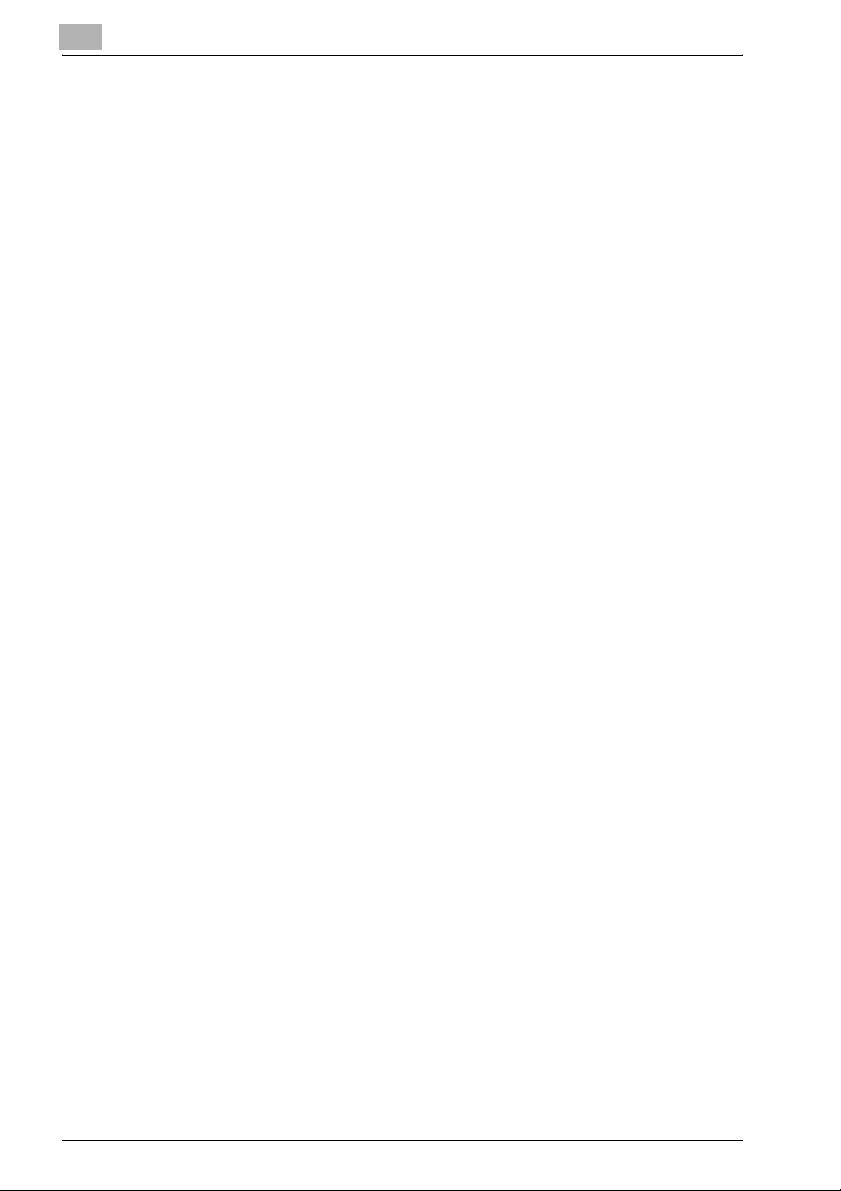
1
Inledning
INTERRUPTION) HOWEVER CAUSED AND ON ANY THEORY OF
LIABILITY, WHETHER IN CONTRACT, STRICT LIABILITY, OR TORT
(INCLUDING NEGLIGENCE OR OTHERWISE) ARISING IN ANY WAY OUT
OF THE USE OF THIS SOFTWARE, EVEN IF ADVISED OF THE POSSIBILITY
OF SUCH DAMAGE.
The licence and distribution terms for any publically available version or
derivative of this code cannot be changed. i.e. this code cannot simply be
copied and put under another distribution licence [including the GNU Public
Licence.]
1-6 bizhub PRO 1050 skanner

Inledning
1.2 Användarhandböcker
Med skannern medföljer följande tryckta användarhandböcker.
-
bizhub PRO 1050 användarhandbok - kopiator
Den här handboken innehåller en översikt över maskinen och olika
kopieringsfunktioner.
Här hittar du information om säkerhet, hur du slår av/på maskinen,
pappershantering, hur du åtgärdar problem som pappersstopp och vilka
kopieringsfunktioner som finns tillgängliga.
bizhub PRO 1050 användarhandbok - administratörsreferens
-
Den här handboken innehåller detaljerad information om hantering av
maskinen och hur den kan anpassas till olika användningsområden.
Här ser du hur maskinen används och ställs in, inklusive registrering av
kopieringspapper, inställningar för fack och nätverksinställningar.
bizhub PRO 1050 användarhandbok - nätverksskanner
-
(den här boken)
I den här handboken beskrivs nätverksskannerns funktioner för en
standardutrustad maskin.
Här hittar du information om hur du sparar eller läser in data (Skannar till
hårddisk, Skanna till e-post, Skanna till FTP, Skanna till SMB eller läsa in
data).
bizhub PRO 1050 användarhandbok - säkerhet
-
I den här handboken beskrivs säkerhetsfunktionerna.
Här ser du hur du använder läget Utökad säkerhet och vilka funktioner
som finns i detta läge.
Följande användarhandbok finns även som PDF-fil.
-
bizhub PRO 1050/1050P användarhandbok - skrivare
I den här handboken får du en översikt över hur du använder
skrivarfunktionen.
Här får du veta hur du använder PCL-drivrutinen, Adobe PS-drivrutinen,
KONICA MINOLTA PS-drivrutinen och PageScope Web Connection.
1
bizhub PRO 1050 skanner 1-7

1
1.3 Om den här handboken
Den här handboken beskriver nätverksskannerfunktionerna i bizhub
PRO 1050.
Följande funktioner kan styras från kontrollpanelen.
- Flikarna [SKAN], [SPARA] och [HÄMTA]
Inledning
2
Kom ihåg
Skärmens utseende kan variera.
Ett knappnamn kan visas inom klamrar.
!
Detalj
Hur du använder de andra knapparna ser du i användarhandboken eller
administratörshandboken.
1-8 bizhub PRO 1050 skanner

Inledning
1.3.1 Handbokens struktur
Handboken består av 12 kapitel:
Kapitel Beskrivning
1 Beskrivning av användarhandboken.
2 Översikt över nätverksskannerns funktioner och datalagringsfunktioner.
3 Beskrivning av hur du använder kontrollpanelen, touchkontrollpanelen,
4 Beskrivning av arbetsstegen för nätverksskannerns funktioner.
5 Beskrivning av nätverksskannerfunktionernas mål/placering.
6 Närmare beskrivning av hur du använder nätverksskannerfunktionerna.
7 Beskrivning av hur du använder nätverksskannerns drivrutin.
8 Beskrivning av datalagringsfunktionerna.
9 Beskrivning av den säkra mappen.
10 Beskrivning av hur du felsöker nätverksskannerns funktioner och
11 Ordlista och index för skannerfunktionerna.
teckeninmatning och sökfunktioner.
datalagringsfunktionerna.
1
bizhub PRO 1050 skanner 1-9

1
1.3.2 Beteckningar som används i handboken
Beteckningar på varje produkt
Följande förkortningar används i den här handboken.
Produkt Förkortning
bizhub PRO 1050 kontrollenhet kontrollenhet
bizhub PRO 1050 PostScript3 PS3
bizhub PRO 1050 skrivare/kopiator kopiator (eller huvudenheten)
Ett utskriftssystem som kombinerar
ovanstående produkter (1), (2) och (3)
Microsoft Windows 98 Windows 98
Microsoft Windows Me Windows Me
Microsoft Windows NT4.0 Windows NT4.0 eller Windows NT
Microsoft Windows 2000 Windows 2000
Microsoft Windows XP Windows XP
Macintosh OS 8.x – 9.x Mac OS 9
Macintosh OS X version 10.2x – 10.3x Mac OS X
Ovanstående operativsystem Windows 98/Me
utskriftssystem
Windows NT4.0/2000/XP
Windows NT/2000/XP
Windows 95/98/Me/NT/2000/XP
Mac OS 9/X
Inledning
1-10 bizhub PRO 1050 skanner
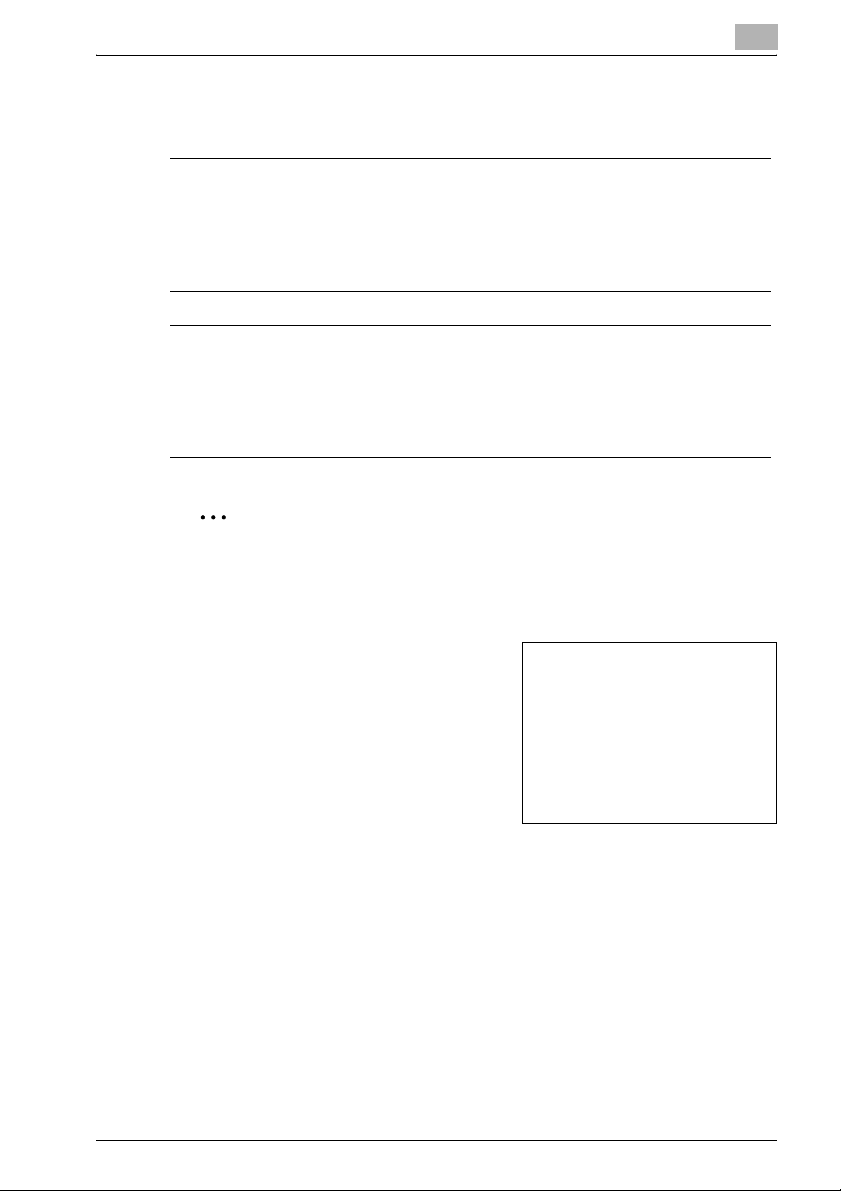
Inledning
1
Förklaringar till handboken
Märken och textformat som används i den här handboken beskrivs nedan.
7 VARNING
Om instruktioner med denna beteckning ignoreras kan olyckor med
dödlig utgång eller kroppsskador bli följden.
% Efterfölj alla varningar för säker användning av kopiatorn.
7 FÖRSIKTIGT
Om instruktioner med denna beteckning ignoreras kan allvarliga skador
eller skada på egendom uppstå.
% Efterfölj alla varningar för säker användning av kopiatorn.
2
Observera*
(*Kan även visas som "Kom ihåg" eller "Detalj")
Text som markerats på detta sätt innehåller användbar information och
bra tips om hur du använder maskinen på ett säkert sätt.
1 Siffran 1 med den här formateringen
visar på det första steget i en rad
åtgärder.
Här visar en illustration
2 Nummer i följd med den här
formateringen visar steg som ska
utföras efter varandra.
Text som formaterats på detta
?
sätt ger ytterligare hjälp.
% Text som formaterats på detta sätt beskriver en åtgärd som
garanterar att det önskade resultatet uppnås.
[Kopia]
Knapparna på kontrollpanelen skrivs som ovan.
bizhub PRO 1050 skanner 1-11
vilka åtgärder
som ska utföras
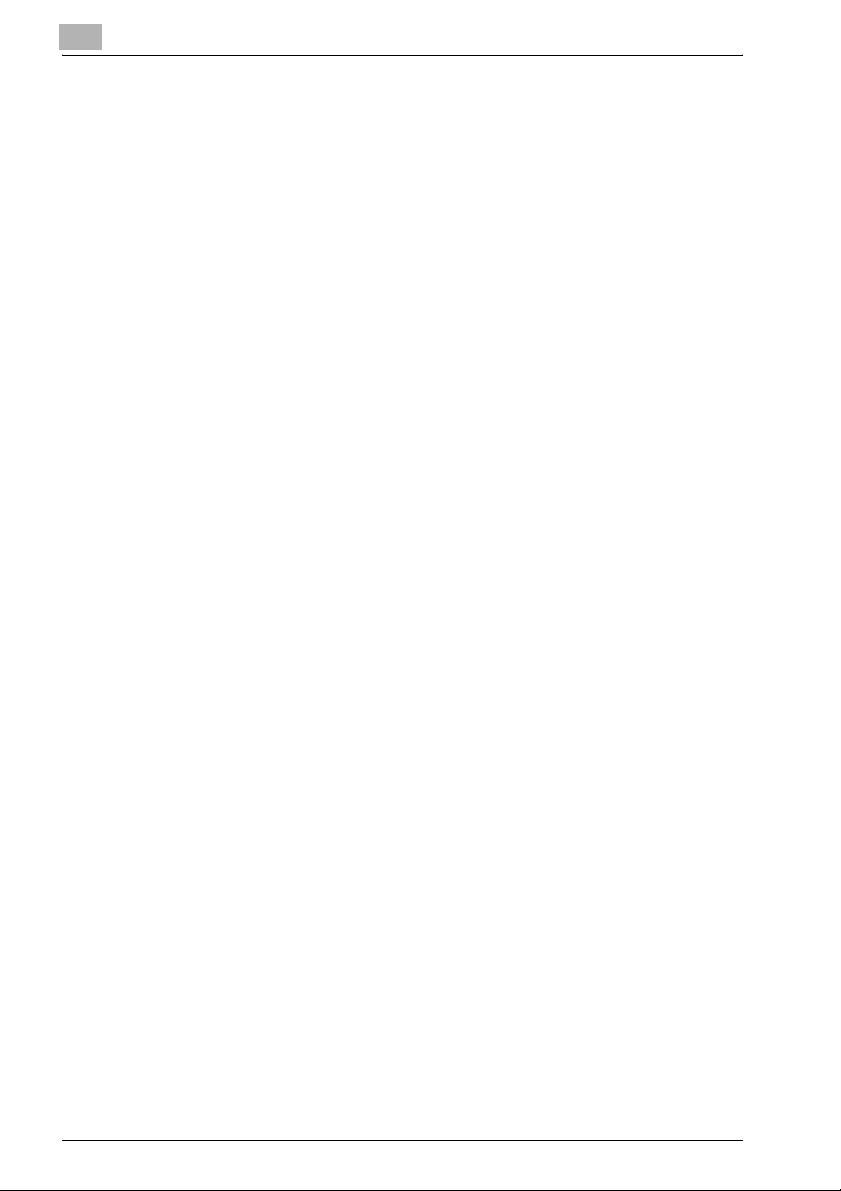
1
1.3.3 Verktyg till produkten
Följande verktyg används för nätverksskannerns funktioner. Mer information
om hur du använder verktygen finns i användarhandboken.
KONICA MINOLTA-skannerdrivrutin (TWAIN-kompatibel)
Den här drivrutinen skapar en anslutning mellan kopiatorn och en dator så att
inskannade data kan importeras till datorn. Använd ett program som är
kompatibelt med TWAIN-drivrutinen. Drivrutinen kan endast hantera
datatypen TIFF.
Mer information finns i "Inläsning från HDD-B" på sidan 7-3.
PageScope ScanDirect/Pro
Den här programvaran skapar en anslutning mellan kopiatorn och en dator
så att inskannade data kan importeras till datorn. Programmet kan hantera
TIFF och PDF.
Mer information finns i användarhandboken för PageScope ScanDirect/Pro.
Inledning
1-12 bizhub PRO 1050 skanner
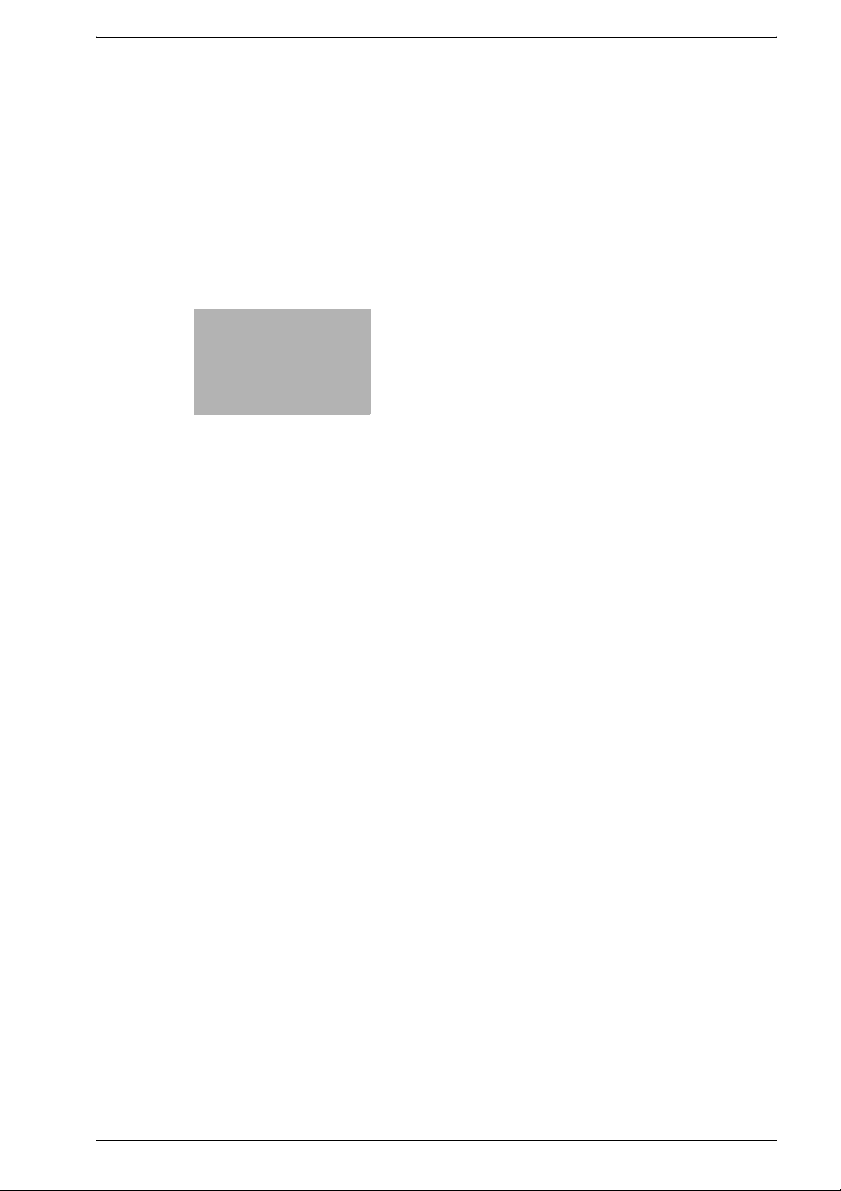
2
Översikt över
skannerfunktionerna


Översikt över skannerfunktionerna
2 Översikt över skannerfunktionerna
2.1 Översikt över funktioner och anslutningssätt
Kopiatorn bizhub PRO 1050 har skannerfunktioner och
datalagringsfunktioner.
2.1.1 Om hårddisken
Kopiatorn bizhub PRO 1050 har två typer av interna hårddiskar: hårddisken
i kopiatorns maskinkropp och hårddisken i kontrollenheten. Hårddisken i
kopiatorn används för att bearbeta kopierade data och hårddisken i
kontrollenheten används för nätverksskannern.
I den här handboken benämns hårddisken i kopiatorn "HDD-A" och den i
kontrollenheten kallas "HDD-B" och de kallas gemensamt för "intern HDD".
2
HDD-BHDD-A
Kopiatorns hårddisk Kontrollenhetens hårddisk
bizhub PRO 1050 skanner 2-3
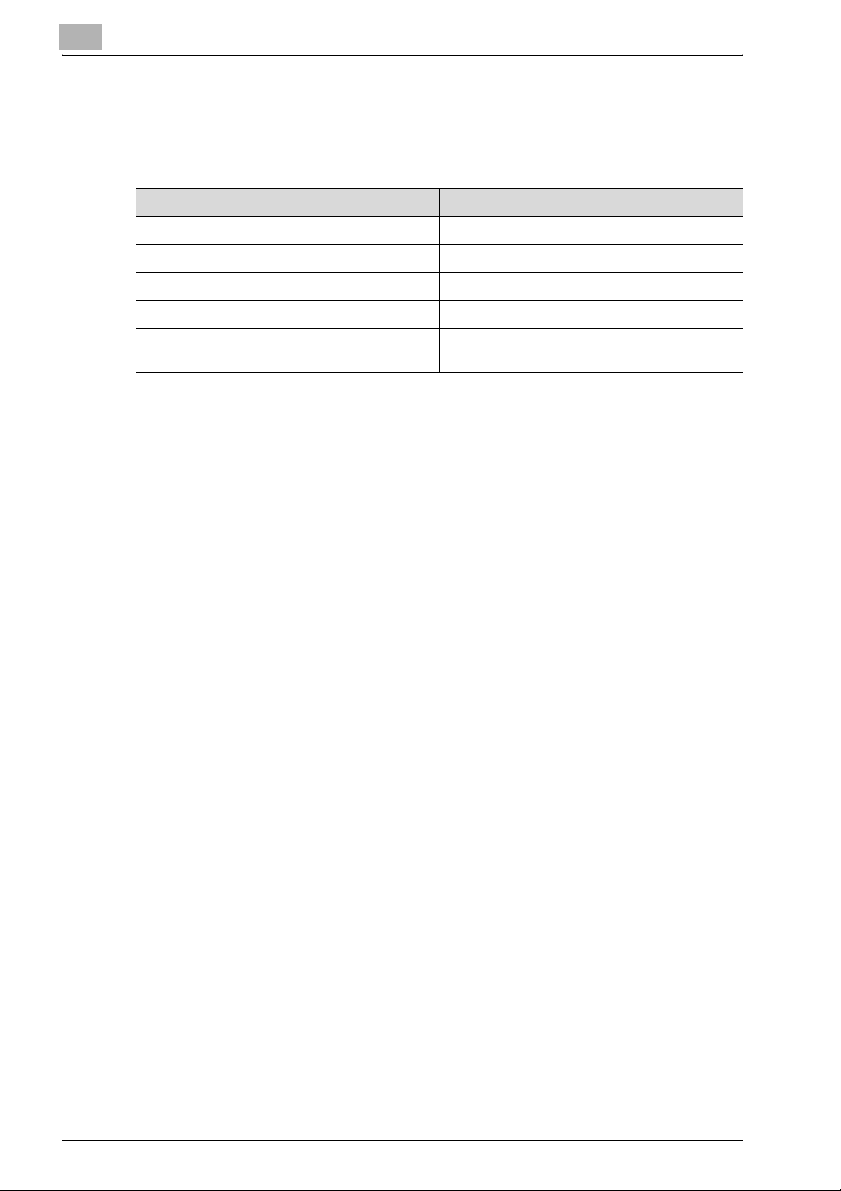
2
2.1.2 Nätverksskannerfunktioner
Med nätverksskannerfunktionerna kan du skanna in dokument till digital
form.
Funktioner Referens
Skicka per e-post "Skicka med e-post" på sidan 4-5
Spara på kontrollenhetens hårddisk (HDD-B) "Spara på HDD-B" på sidan 4-7
Skicka till FTP-server "Skicka till FTP-server" på sidan 4-8
Skicka till SMB-server "Skicka till SMB-server" på sidan 4-10
Importera data från den interna hårddisken till
en nätverksansluten dator
Nätverksskannerfunktionerna hanteras från fliken [SKAN].
Översikt över skannerfunktionerna
"Importera inskannade data till datorn" på
sidan 7-6
2-4 bizhub PRO 1050 skanner

Översikt över skannerfunktionerna
r
!
Detalj
För att kopiatorn ska kunna användas som en nätverksskanner måste
den anslutas till ett nätverk. Mer information om nätverksinställningar får
du från din nätverksadministratör.
Ta emot som e-postbilaga:
Programvara för e-post
Hämta från FTP:
FTP-klient
Fildelning med
SMB-protokoll
SMB-server
FTP-server
Import
Spara på HDD-B:
TWAIN-kompatibla program
Skannerdrivrutin
Original
SKAN
Kopiator
Box0003
Box0002
Copy
Report Report
Box0001
0001
Copy
Report Report
Copy Document
Printing Document Scanning Document
0001
Copy
Report Report
Copy Document
Printing Document Scanning Document
0001
Copy
Report
0002
Copy Document
Printing Document Scanning Document
Copy
Report
Report
0002
Scanning DocumentCopy Document Printing Document
Copy
Report
Report
0002
Scanning DocumentCopy Document Printing Document
Scanning DocumentCopy Document Printing Document
HDD-B
2
Report
Dataflöde vid skanning med kopiato
Dataflöde vid import
POP-server
SMTP-server
med datorn
(e-post)
bizhub PRO 1050 skanner 2-5

2
2.2 Produktspecifikationer
Information om produktspecifikationerna för kopiatorn, kontrollenheten och
nätverket finns i respektive användarhandbok. Du kan även fråga
administratören.
Produktspecifikationer för skanningsfunktioner:
Alternativ Specifikationer
Original ark/bok/rektangulärt objekt
Största originalformat • A3 (297 mm × 420 mm)
Rektangulärt objekt • Tjocklek: Högst 30 mm
Originalets placering Nedre vänstra hörnet
Upplösning 200 dpi, 300 dpi, 400 dpi, 600 dpi
Inläsningshastighet •
Gränssnitt Ethernet (100BASE-TX/10Base-T)
Inläsningssätt • Skanna till hårddisk
Komprimeringsmetod MMR-komprimering för TIFF/PDF-format
Inställningar för inläsning Originalinställn., Specialbild, Zoom, Applikation, Skan format,
• 11" × 17" (279,4 mm × 432 mm)
• Vikt: Högst 6,8 kg
A4:
Simplex 105 sidor/minut
Duplex 65 sidor/minut
8,5 × 11:
•
Simplex 103 sidor/minut
Duplex 65 sidor/minut
• Skanna till FTP
• Skanna till SMB
• Skanna till e-post
Komprimeringsmetoden kan ändras till MH-komprimering
Mer information får du från din servicerepresentant.
Kvalitet, Kopieringsfunktion, Filform, Filnamn, Adress
Översikt över skannerfunktionerna
Specifikationerna för de inläsningsalternativ som kan ställas in
överensstämmer med kopiatorns förutom Filform, Filnamn och Adress. Mer
information finns i användarhandboken.
2-6 bizhub PRO 1050 skanner

3
Innan du börjar skanna

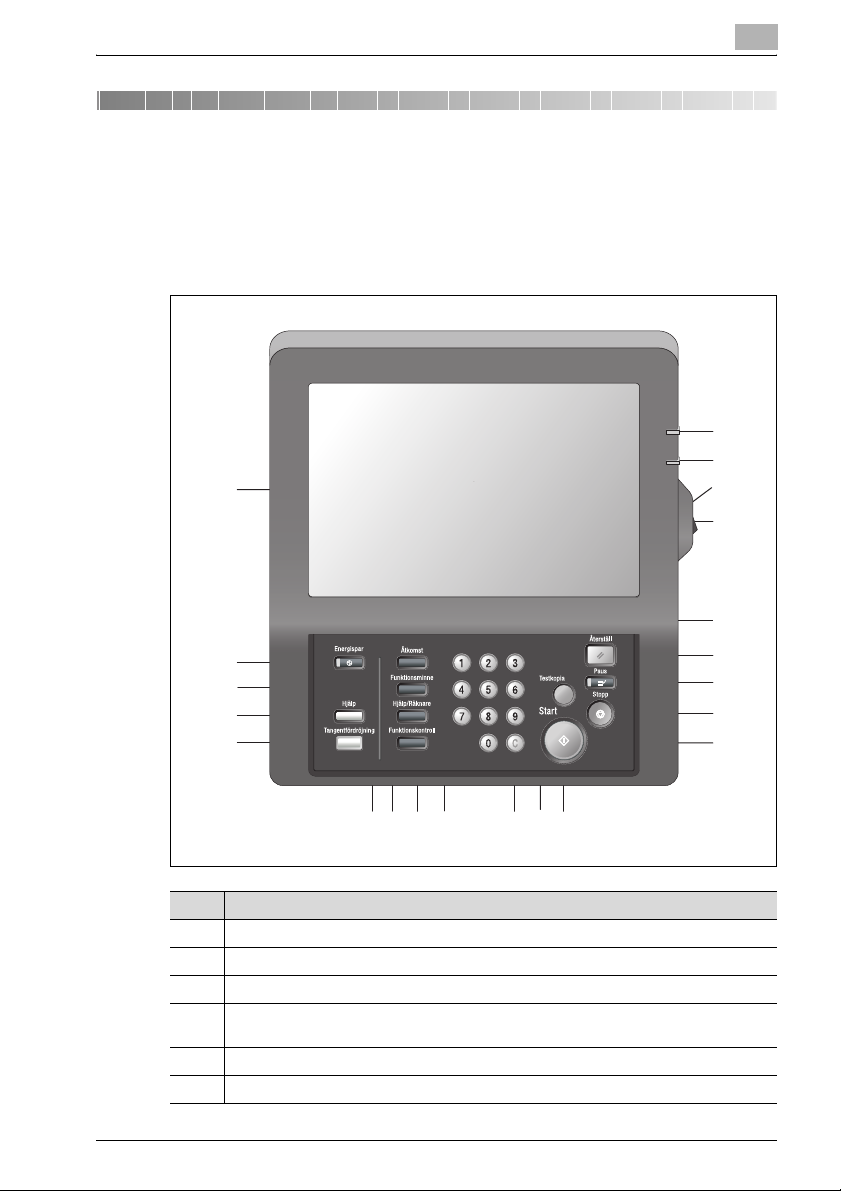
Innan du börjar skanna
3 Innan du börjar skanna
3.1 Om kontrollpanelen
En närmare beskrivning av namn och funktioner för olika delar av
kontrollpanelen finns i kopiatorns användarhandbok.
18
3
19
20
21
1
2
17
16
15
14
78910111213
Pos. Beskrivning
1 Strömbrytare som slår av/på maskinen.
2 Tangenter för numeriska värden.
3 Återställ återställer kopiatorns grundinställningar.
4 Paus gör ett uppehåll i en pågående kopiering/utskrift/skanning så att ett enklare
utskriftsjobb kan gå emellan.
5 Stopp avbryter kopieringen och raderar minnet.
6 Testkopia skriver ut en bunt kopior för att bekräfta de aktuella inställningarna.
3
4
5
6
bizhub PRO 1050 skanner 3-3

3
Innan du börjar skanna
Pos. Beskrivning
7 Start sätter igång kopiering eller skanning.
8 Startlampan lyser grön när det går att använda maskinen. Den lyser röd om det inte går
att starta någon funktion.
9 [C] (nollställ kvantitet) återställer utskriftsantalet.
10 Åtkomst ställer in om kopiering/skanning/utskrift endast ska tillåtas om ett lösenord för
användarverifiering/volym anges.
11 Funkt.kontr. visar en skärm med alla inställningar som har gjorts för det aktuella jobbet.
12 Hjälp/Räknare öppnar skärmen Hjälp/Räknare eller visar programmeringsfunktioner för
inställning av specialfunktioner.
13 Funktionsminne visar en skärm där du kan välja funktioner för att spara/hämta jobb.
14 Tangentfördröjning justerar svarstiden när knappar på pekskärmen eller
kontrollpanelen trycks ner.
15 Hjälp öppnar en skärm med ett hjälpavsnitt för den valda funktionen.
16 Energispar aktiverar maskinen temporärt när energisparlampan är tänd eller aktiverar
energisparläget när kopiatorn inte används.
17 Energisparlampan lyser när energisparläget aktiveras, när timerfunktionen slår av
strömmen till maskinen eller när ett lösenord krävs för att kunna använda maskinen.
18 LCD-pekskärmen visar status för maskin och kopiering, hjälpinformation, interaktivt
skärminnehåll och touchknappar för val av funktioner.
19 Strömlampan lyser röd när huvudströmbrytaren slås av och lyser grön när
strömbrytaren slås på.
20 Datalampor blinkar medan utskriftsdata tas emot.
21 Om du vrider på ratten för justering av ljusstyrka ändras pekskärmens ljusstyrka
(ratten sitter på baksidan).
3-4 bizhub PRO 1050 skanner
